診療ガイドラインの比較検討、あるいは最新論文のサーベイ。 我々の業務では、一度に数十のウェブページを参照したい場面が頻繁にあります。
しかし、リンクを一つひとつクリックしてタブを開く作業は、貴重な思考のリズムを妨げる、単純ながらも大きなストレスです。
この記事では、そうした「クリックの無駄」を排除し、情報収集の初速を最大化するための、医師の業務に役立つ3つのツールとテクニックを、具体的なユースケース別に解説します。
なぜ医師は「URL一括オープン」をマスターすべきなのか?
この小さなテクニックが、我々の知的生産性に大きな影響を与える理由は2つあります。
- ① 一次情報のスクリーニング速度が劇的に向上する 何十もの論文アブストラクトや学会の演題リストを、数秒で全てブラウザのタブに展開できれば、内容の確認作業にすぐ取り掛かれます。この「初動の速さ」が、リサーチ全体の時間を大きく短縮します。
- ② 思考の中断を防ぎ、集中力を維持する 「クリックして、読み込みを待つ」という単純作業の繰り返しは、集中力を細かく分断し、思考の連続性を妨げます。全ての情報を一度に展開することで、我々は「分析・思考」という本来の業務に、深く集中し続けることができるのです。
Webサービス「一括URLオープン」
キーワードリサーチでお世話になるラッコキーワードを運営するラッコ社のWebサービス
一括URLオープン です。このツールは、URLをペーストして「開く」をクリックするだけで、まとめてURLを開いてくれる便利なサービスです。
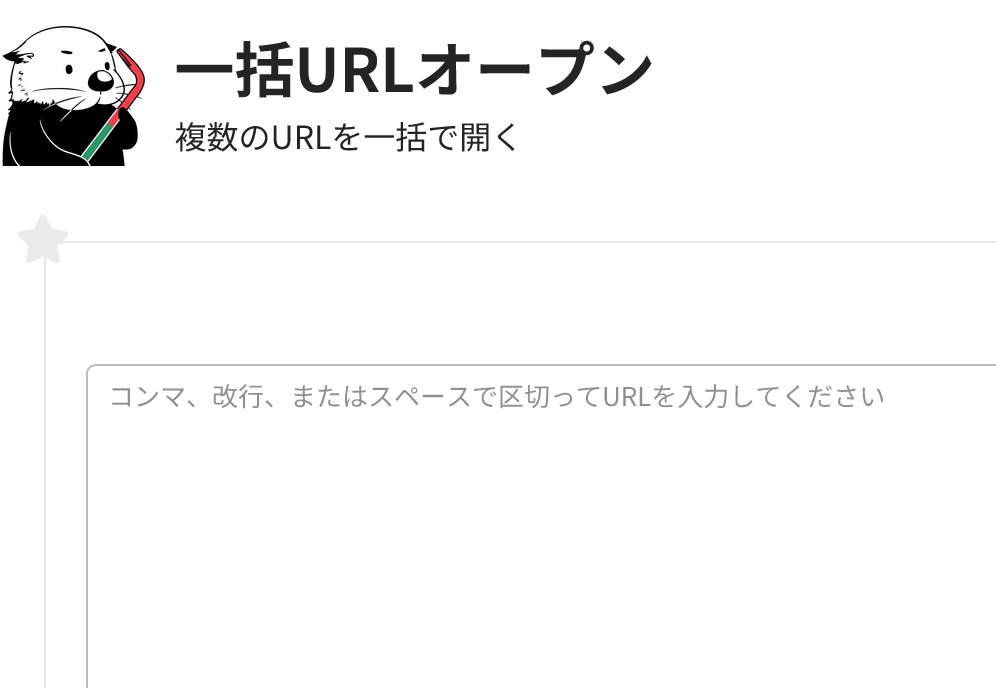
URLをペーストして開くをクリックすると、まとめて開いてくれます。
▼最適なユースケース
- 事前にテキストファイルやExcelでまとめておいた、参考文献リストを開く。
- ガイドラインなどから、気になる文献URLだけをコピーしてきて、一気に確認する。
▼使い方
Webサービス「一括URLオープン」にアクセスし、テキストボックスにURLのリストを貼り付け、「開く」ボタンをクリックするだけ。会員登録も不要で、最も手軽な方法です。
Chrome拡張 Pasty|Webページ上のリンクに最強
Google Chromeの拡張機能Pasty
URLが含まれているテキストをコピーして、ChromeのPastyのアイコンをクリックするとURLのページを全て開きます。
PastyはURL以外のテキストが入っていても、URLを自動抽出してURLのみを開いてくれます。
▼最適なユースケース
- PubMedの検索結果ページに表示された、20件の論文タイトルとリンクをまとめて開く。
- 医薬品情報サイトで、関連資料へのリンクを全て一度に確認する。
▼使い方
- Google Chromeに拡張機能「Pasty」を追加します。
- URLが複数含まれているWebページ上で、テキストを範囲選択してコピーします(
Ctrl+C)。 - ブラウザの右上にあるPastyのアイコンをクリックします。
これだけで、コピーしたテキストの中からURLだけが自動で抽出され、新しいタブで一斉に開かれます。これは、文献の一次スクリーニングにおいて絶大な威力を発揮します。
【ツール③】Excel VBAマクロ|研究ワークフローの最終兵器
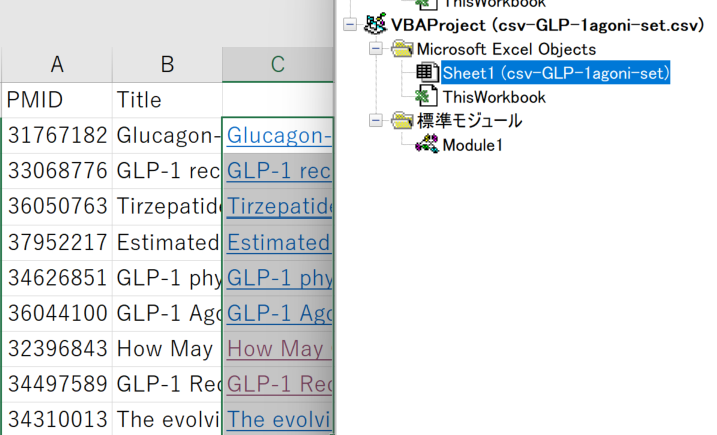
▼最適なユースケース
- ローカルに保存した、何百もの文献リスト(CSVなど)を管理・運用する。
- PMIDからURLを自動生成し、特定の条件に合うリンクだけを選択して開く。
▼使い方 ExcelのVBA(マクロ)機能を使えば、URLの管理・加工から一括オープンまで、最も高度で柔軟な操作が可能です。これは、本格的な研究活動におけるテクニックです。 具体的な設定方法と、PubMedのリストを活用した実践的なケーススタディは、当ブログで最も読まれている以下の記事で、徹底的に解説しています。
まとめ:単純作業をなくし、思考の時間を最大化する
今回紹介した3つのツールは、それぞれに得意な場面があります。
- テキストリストなら → Webサービス
- Webページ上のリンクなら → Chrome拡張「Pasty」
- 高度な文献管理なら → Excel VBA
これらのツールを適切に使い分けることで、我々は日々の情報収集における「単純作業」から解放されます。そうして生まれた貴重な時間を、より高度な「思考」や「分析」に使うこと。それこそが、医師としての生産性を高めるための、本質的な戦略です。
あわせて読みたい:医師の生産性を高める関連戦略
よくある質問(FAQ)
- 最も簡単で、すぐに使えるツールはどれですか?
-
ウェブサイトにURLを貼り付けるだけの「一括URLオープン」が、会員登録も不要で最も手軽です。まずはここから試してみてください。
- これらのツールの安全性は大丈夫ですか?
-
はい、この記事で紹介しているツールは、いずれも広く使われている信頼性の高いものです。ただし、開くURL自体の安全性は、ご自身の責任でご確認ください。
- Excel VBAを使う方法との一番の違いは何ですか?
-
のツールが「URLを開く」ことに特化しているのに対し、Excel VBAは「URLのリストを管理・加工し、その上で開く」という、より高度で柔軟な操作が可能です。本格的な文献管理には必須のツールと言えます。
